目次
Snowflakeは無料で試すことができる!
Snowflake を今すぐ無料で試したいという方は、以下から登録下さい。
コスパ最高と名高いSnowflake。
導入企業は年々増加しています。
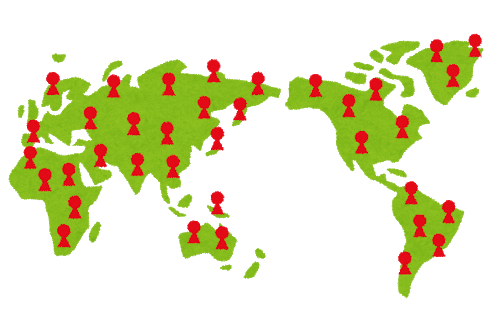
導入企業は3000社超!
グローバルでは普及しておりますが、
日本に上陸したのは2019年。
日本での本格普及はこれから、
といった感じですね。
2020年現在、日本での導入企業は多くはありませんが、
「他社DWHサービスから移行を検討したい」
といったお問い合わせは数多く頂いております。
 気になるのう…
気になるのう…
やはり皆さん、移行の検討材料として、
まずは実際に触って試してみたいですよね?
ということで本記事では、
Snowflake社が用意している無料トライアルの始め方を解説します。
☆「Snowflakeって何?」という方。まずは下記を参考にして下さい!
https://solution.insight-lab.co.jp/snowflake
☆さらに詳細な資料が欲しい方は下記からどうぞ!
https://download.insight-lab.co.jp/dwh/wp/snowflake-overview
Snowflakeの無料トライアルとは?
Snowflakeの無料トライアルに登録すると、
1ヶ月限定で400ドル分のリソースを利用することができます。
…って、実質4万円が貰えるわけですね!?太っ腹じゃけん。
 惚れちゃう~
惚れちゃう~
Snowflakeの無料トライアルを始めよう
登録情報の入力
Snowflakeにアクセスし、氏名、メールアドレス、会社名、国名(JapanでOK)を入力します。
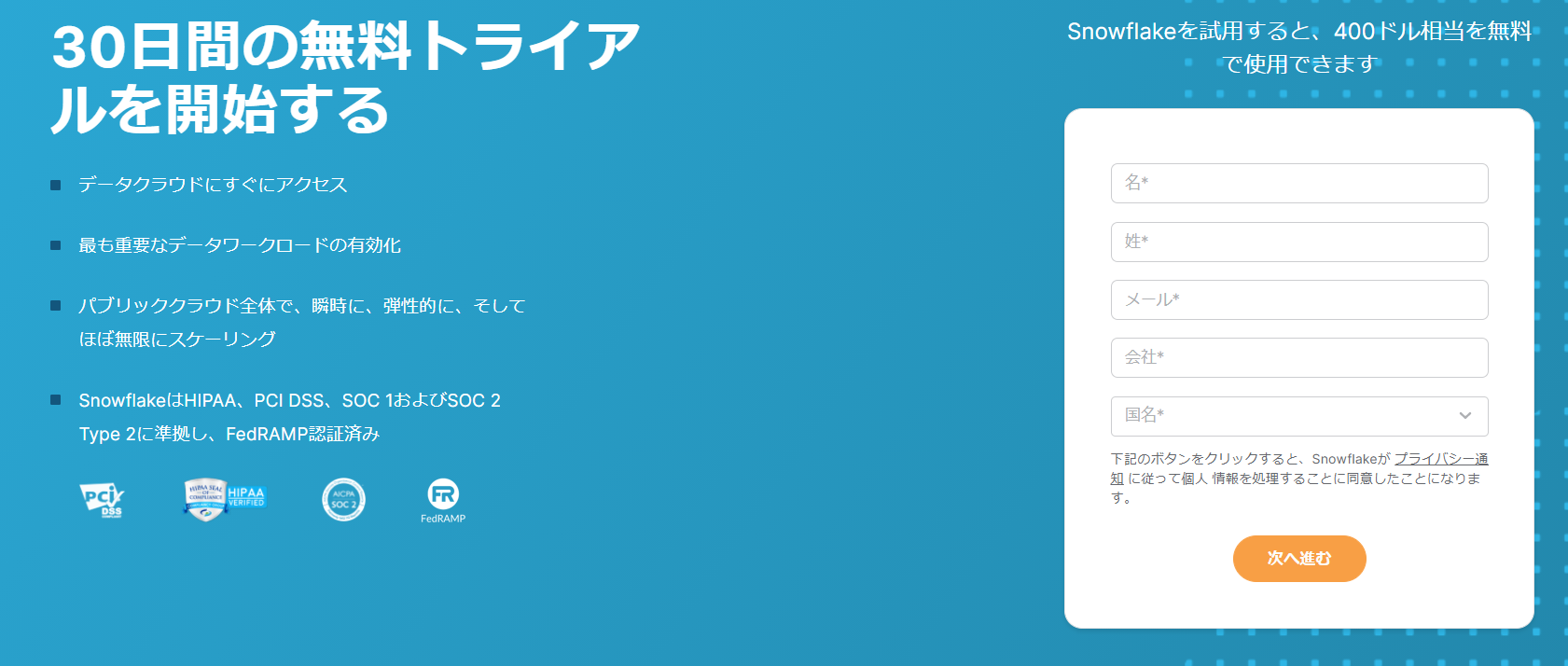
次にエディションを選択するのですが、基本的にエンタープライズでOKです。
クラウドプラットフォームはAWS/GCP/Azureが選択できます。今回はAWSを選択します。
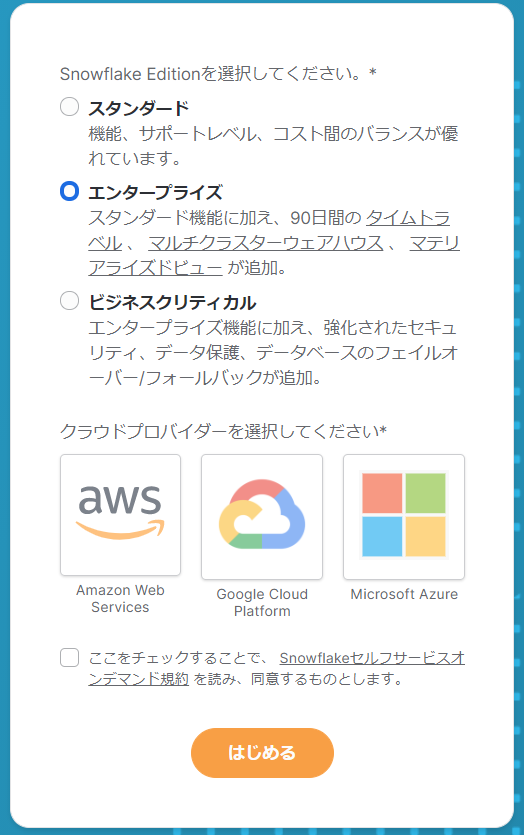
Regionは無難に Asia Pacific (Tokyo) で問題ありませんが、
コスパを重視する場合は US West (Oregon) が一番安く使えるのでオススメです。
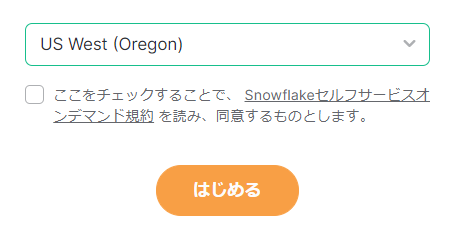
最後にチェックを入れ、次の画面が表示されたら登録完了です!
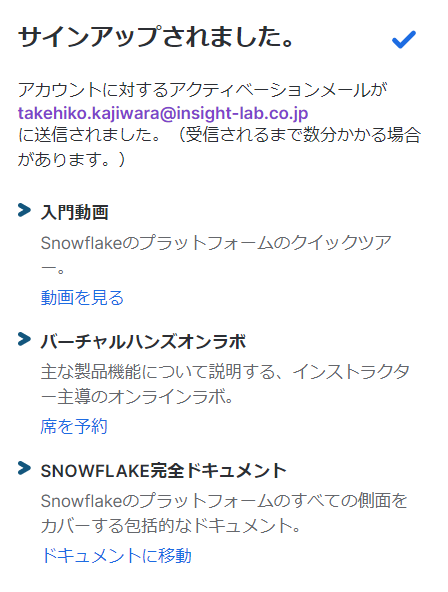
「動画を見る」をクリックするとクイックツアーのビデオが見れます。
Snowflake社からアクティベート用のメールが届くまで5~10分程度掛かるので、
ビデオを見ておくとちょうど良いかと。
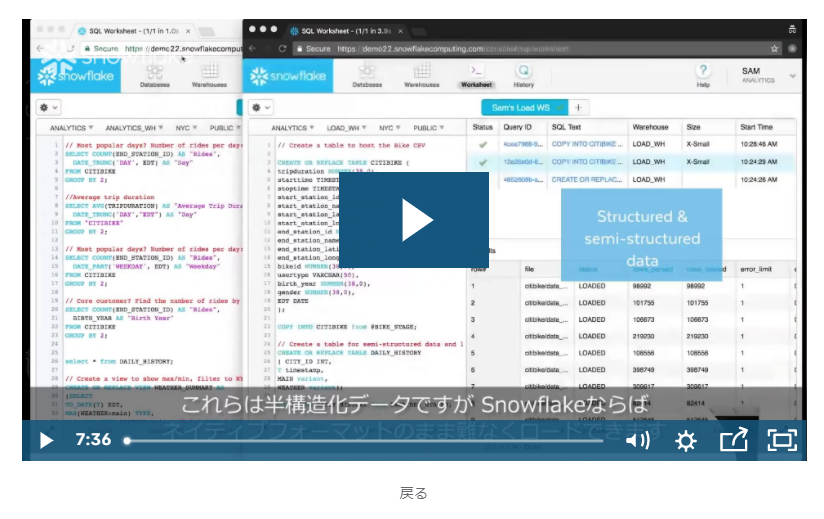
アカウントのアクティベート
Snowflake社からメールが届いたら、「CLICK TO ACTIVATE」ボタンを押下しましょう。
すると、ユーザー情報登録画面が表示されます。
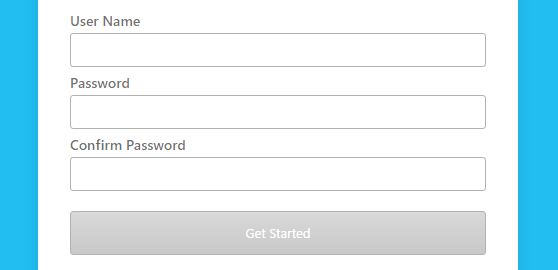
ユーザー名とパスワードを入力すると、WEBコンソールが開きます。これで準備は完了です!
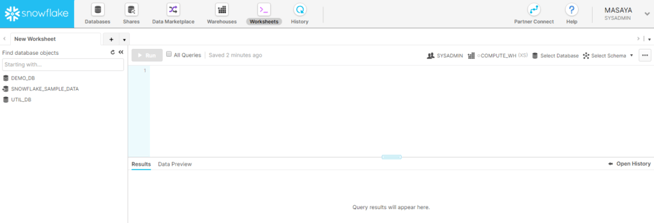
スタートガイドを始める
最初にWEBコンソールを開いたとき、スタートガイドのウインドウが表示されます。
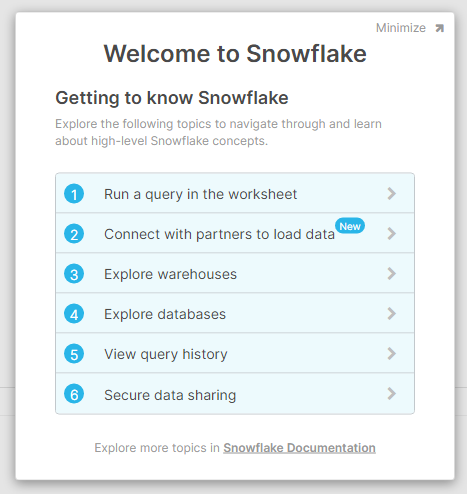
初めての方はこのスタートガイドを順番に進めていきましょう。
WEBコンソールの操作方法を一通り理解することが出来ます!
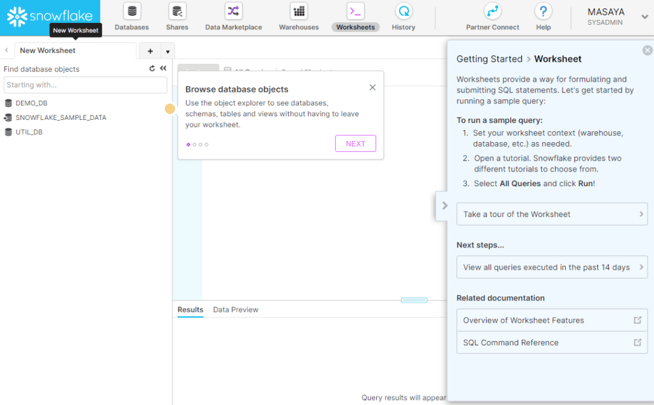
「間違ってスタートガイドを閉じちゃった!」
「もう一回スタートガイドを見たい!」
といった場合は、Help > Show help panel から再度開けるのでご安心を。
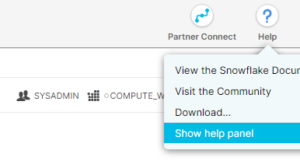
まとめ
今回はここまで!
具体的な使い方は今後の記事で紹介していきます。
お楽しみに!
以上、【Snowflakeを無料で試してみよう!~無料トライアルの始め方~】でした。
今なら、30日間、無料でお試し可能です。↓



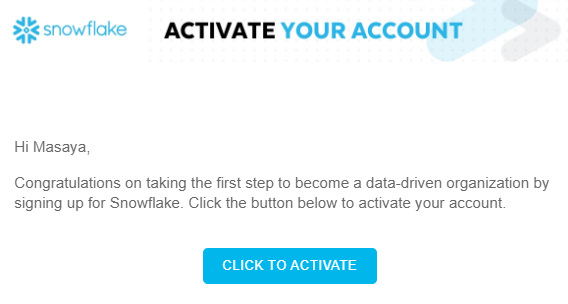

-3.png)

